はじめに
市税はもう納税しましたか?
個人で確定申告をしてる人は、市税の納付書が届いている頃だと思います。
そして期限は6月末。
期間は少ししかありませんよ。
で、高額の市税を納める場合、一括だとコンビニやスマホアプリで納付できないって書かれていませんか?
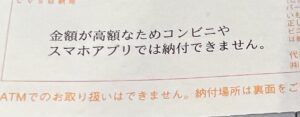
今どき自宅でネットで振り込めないなんて面倒ですよね。
これ、金額によっては、スマホで納付できます。
その方法は分納。
納付書の分納の方にバーコードが記載されていれば、コンビニやスマホで納付できます。
で、モバイルレジを使えば、分納しても手数料無料なので、一括する時と比べて、操作を4回するだけでOK。
追加費用はかかりません。
操作と言っても、バーコードをスマホで読み取って、ネットバンキングするだけです。
モバイルレジは、請求書に印刷されたバーコードを携帯電話で読み取り、ネットバンキング・クレジットカードでの支払いや、口座引き落としによる支払いのための口座振替申込ができるサービス。
コンビニや支払い窓口へ行くことなく、自宅で簡単に支払いができる便利なサービスです。
この記事では、モバイルレジで市税を納付する流れを紹介します。
市税を店頭まで行って納付するのが面倒だなと思っている人の参考になればと思います。
なお、モバイルレジを使って手数料無料で市税を納付するには、市と銀行が対応している必要があります。
私の場合、市のホームページで市税の納付の方法のにモバイルレジ対応が掲載されていました。
また、利用する楽天銀行も対応しいていることを確認しました。
モバイルレジを利用する際は、あらかじめ、自分の市税の納付に対応しているか、引き落とし口座がある銀行が対応しているかを確認してくださいね。
あと、銀行のネット取引の準備も完了しておいてください。
モバイルレジで市税を支払う
モバイルレジはスマホアプリで操作できます。
まず、アプリのダウンロードを行いましょう。
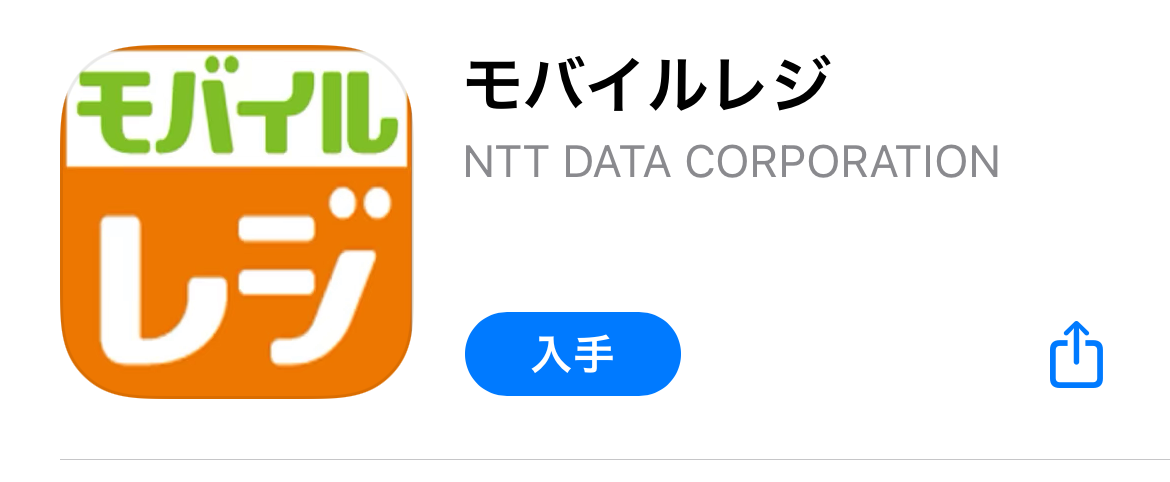
アプリを立ち上げた画面がこんな感じ。

一般的なやり方は「バーコード撮影開始」から見たいですが、私の場合、この操作だとバーコードを読み込みませんでした。
なので、「ポータルサイト」ボタンをタップしてブラウザから取り込むことにしました。
「ブラウザ版はこちらから」をタップ。
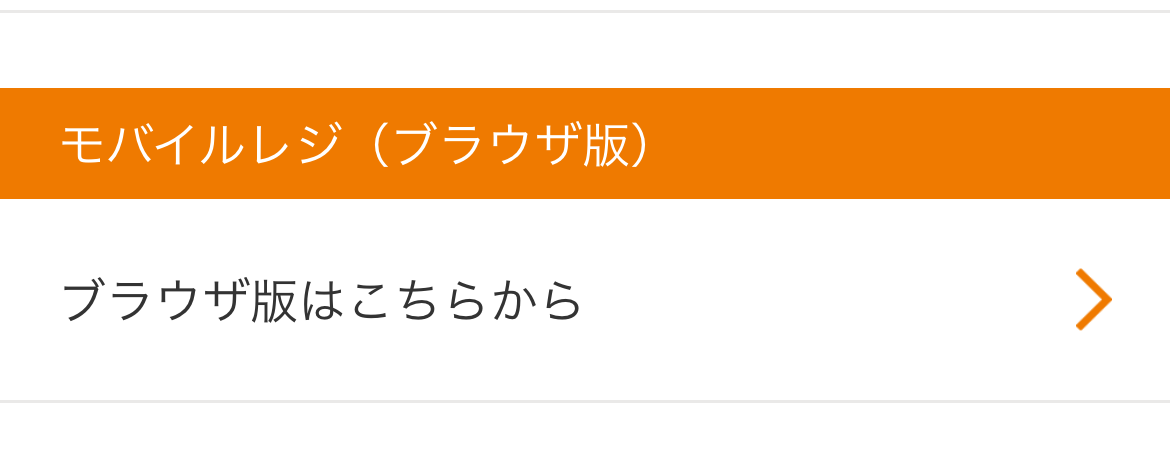
利用規約を確認します。
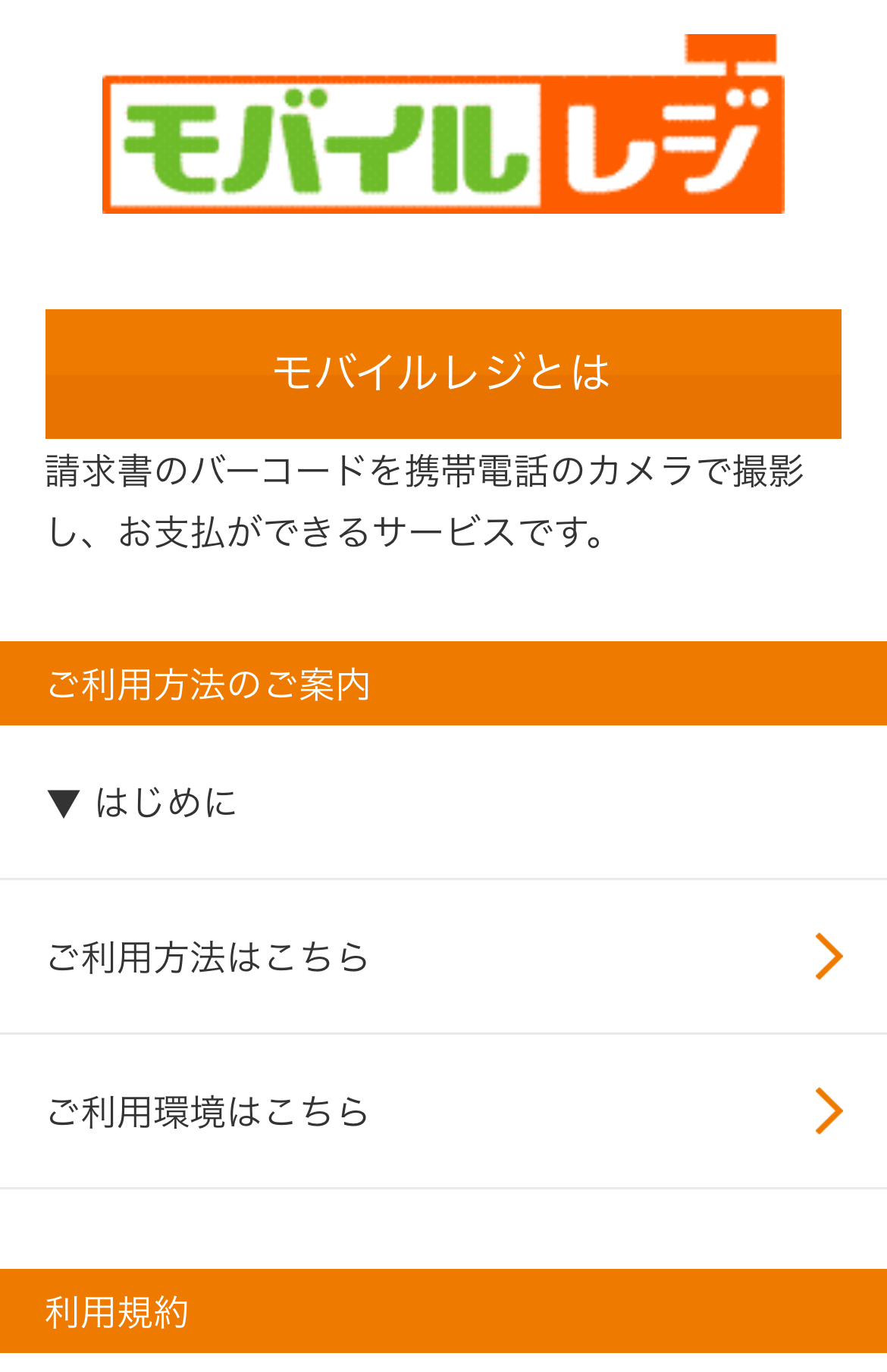
続いて「バーコード撮影開始」をタップ。
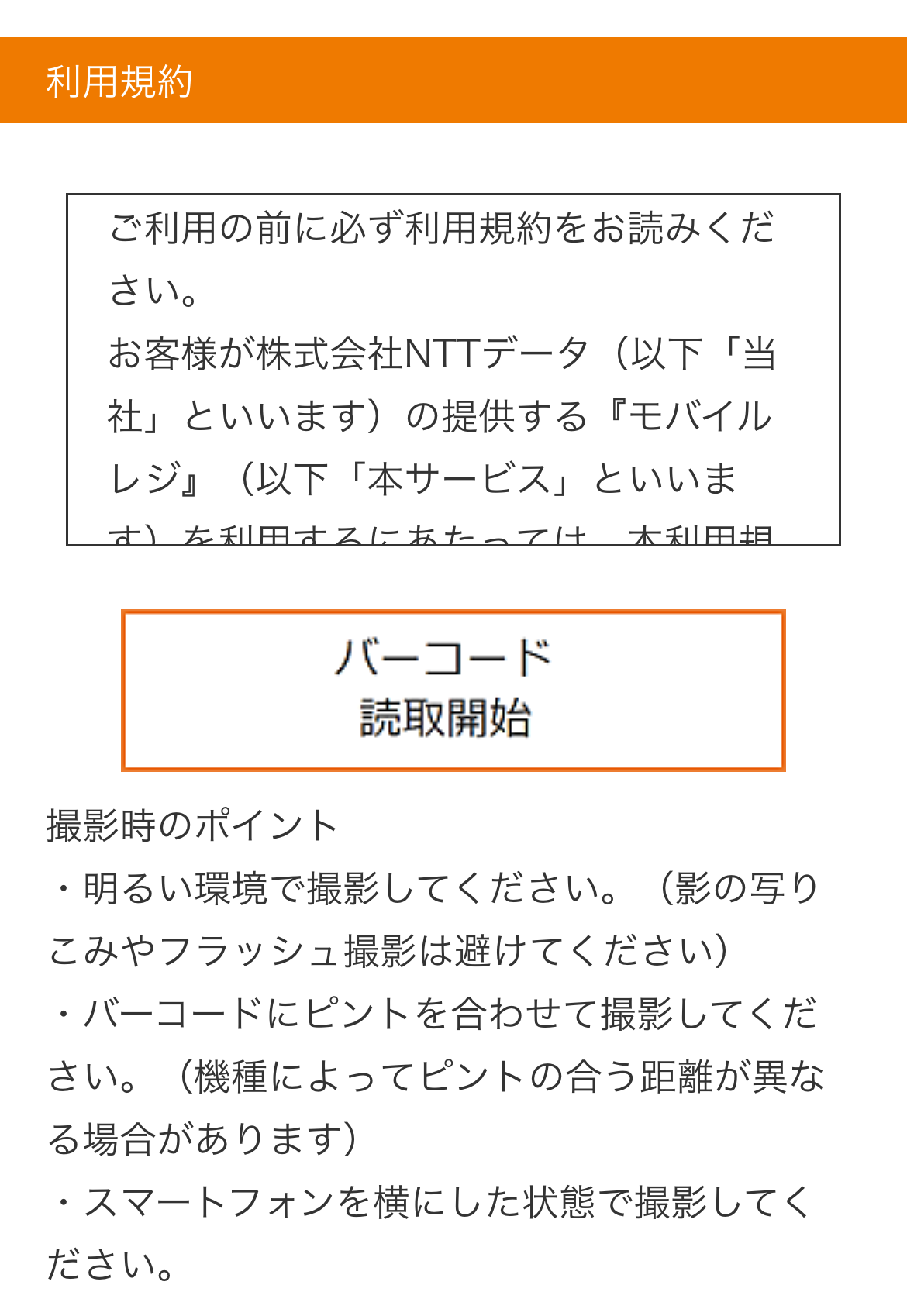
3つの選択肢が出てくるので、「写真を撮る」をタップ。
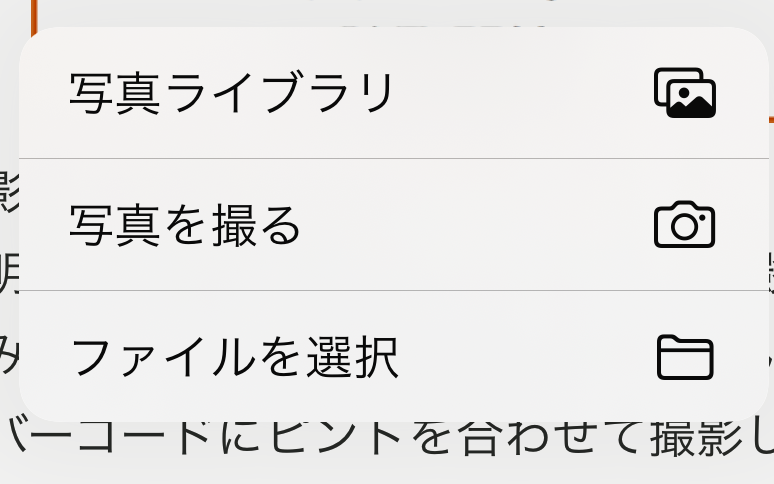
スマホのカメラが立ち上がるので、納付書のバーコードを撮影して読み込んでください。
下の画面になったら読み込まれた「バーコード情報」の数字が納付書の数字と同じであることを確認して「次へ進む」をタップ。
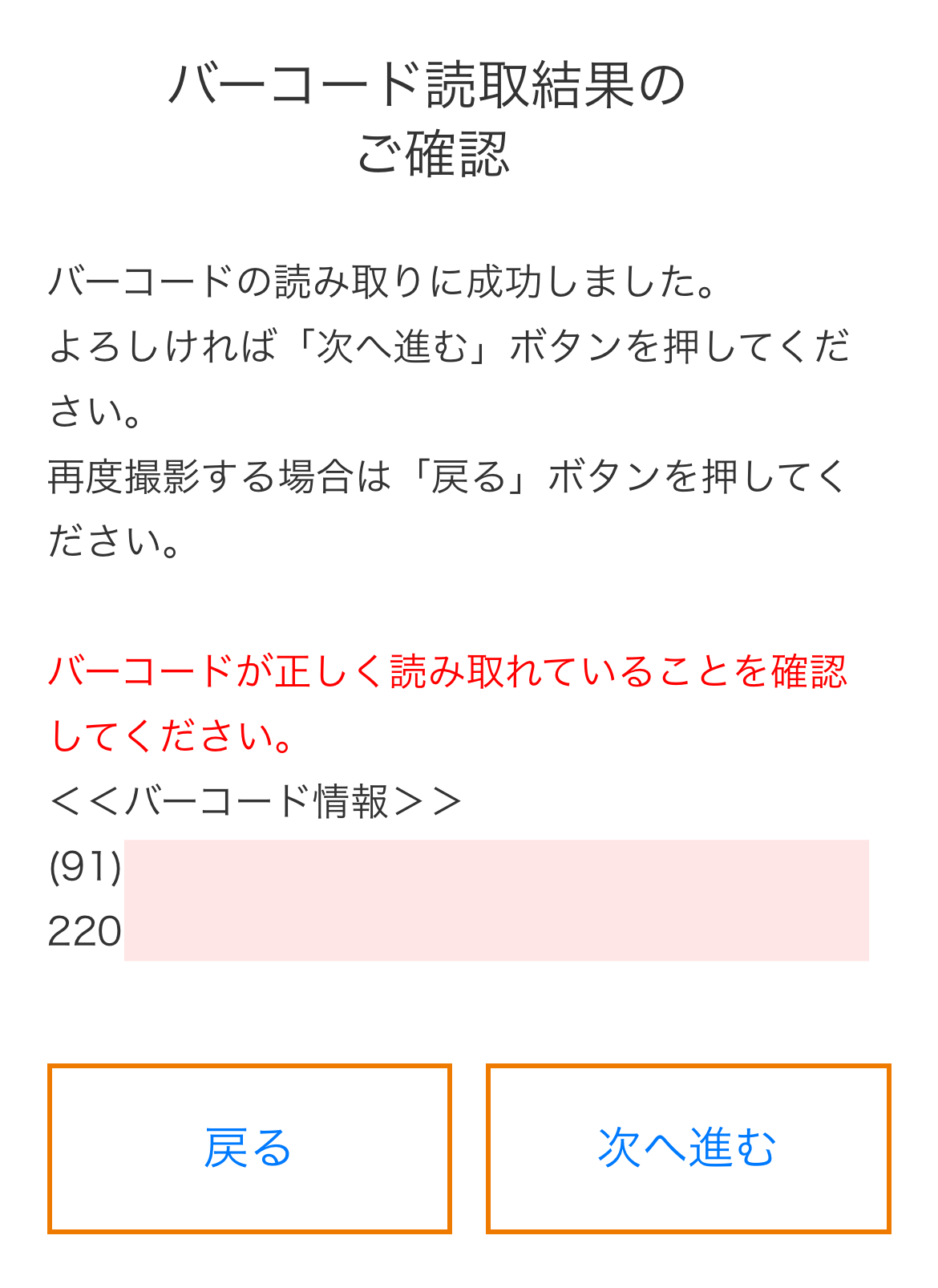
支払い内容を確認して、メールアドレスを入力します。
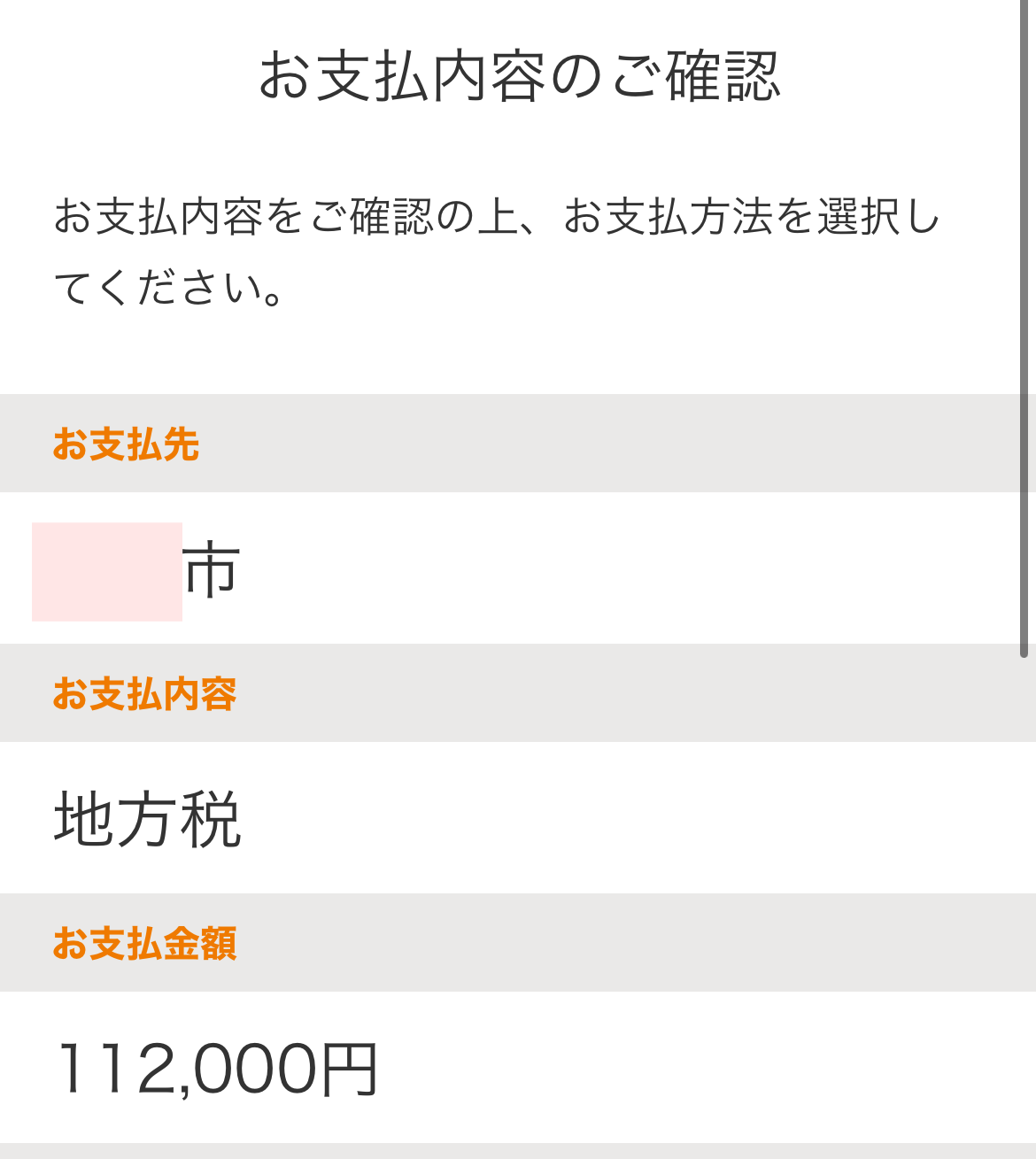
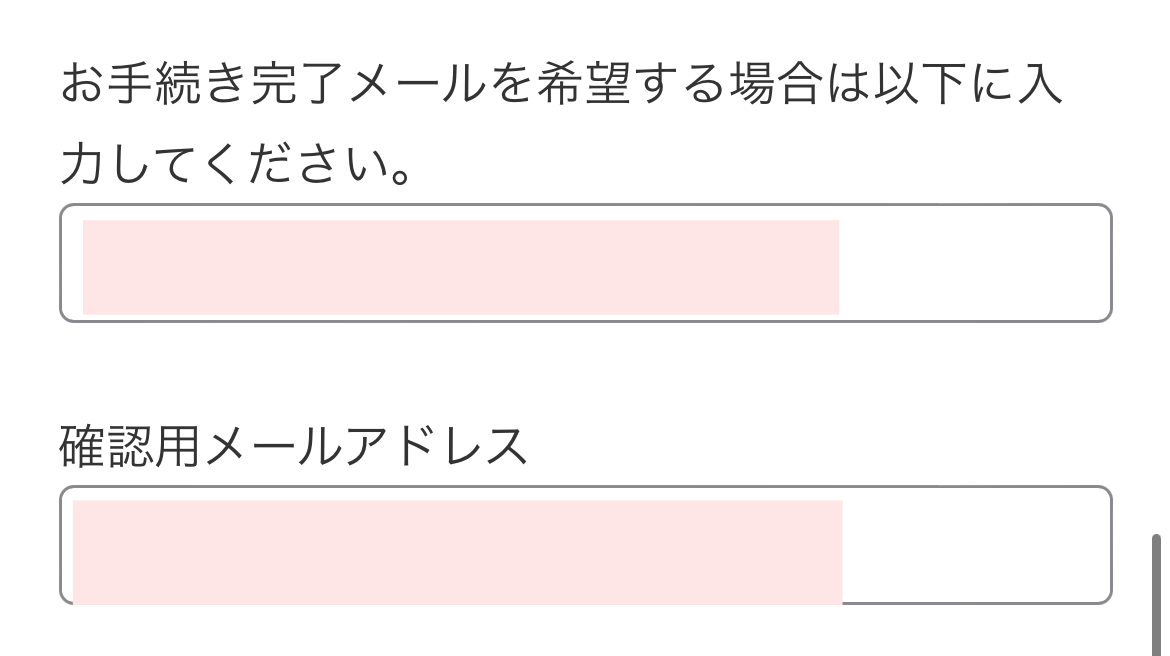
最後に「上記利用条件を確認しました」にチェックを入れて「同意する」をタップ。
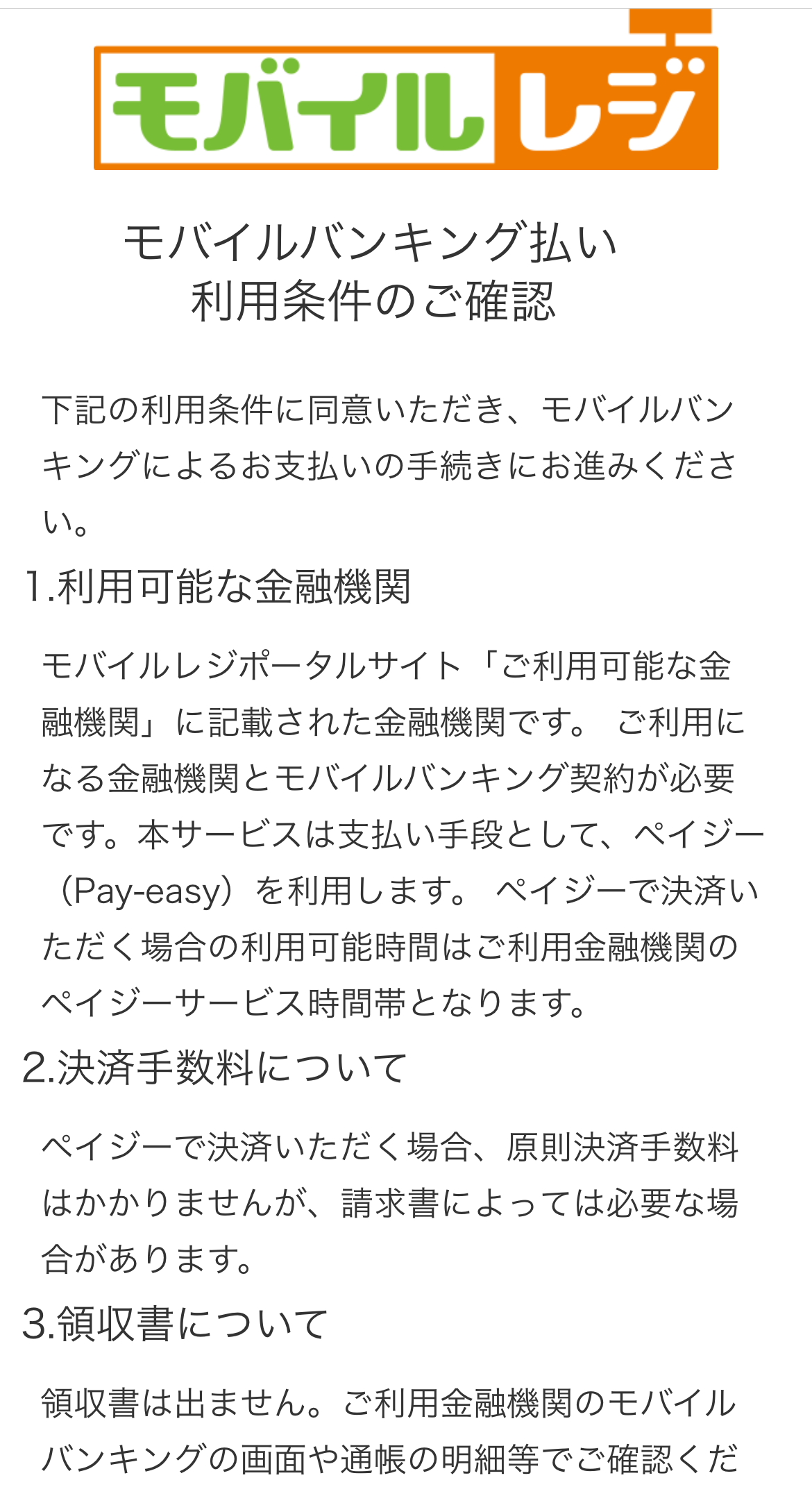
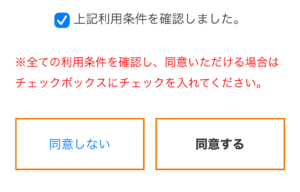
続いて利用する銀行を選択します。
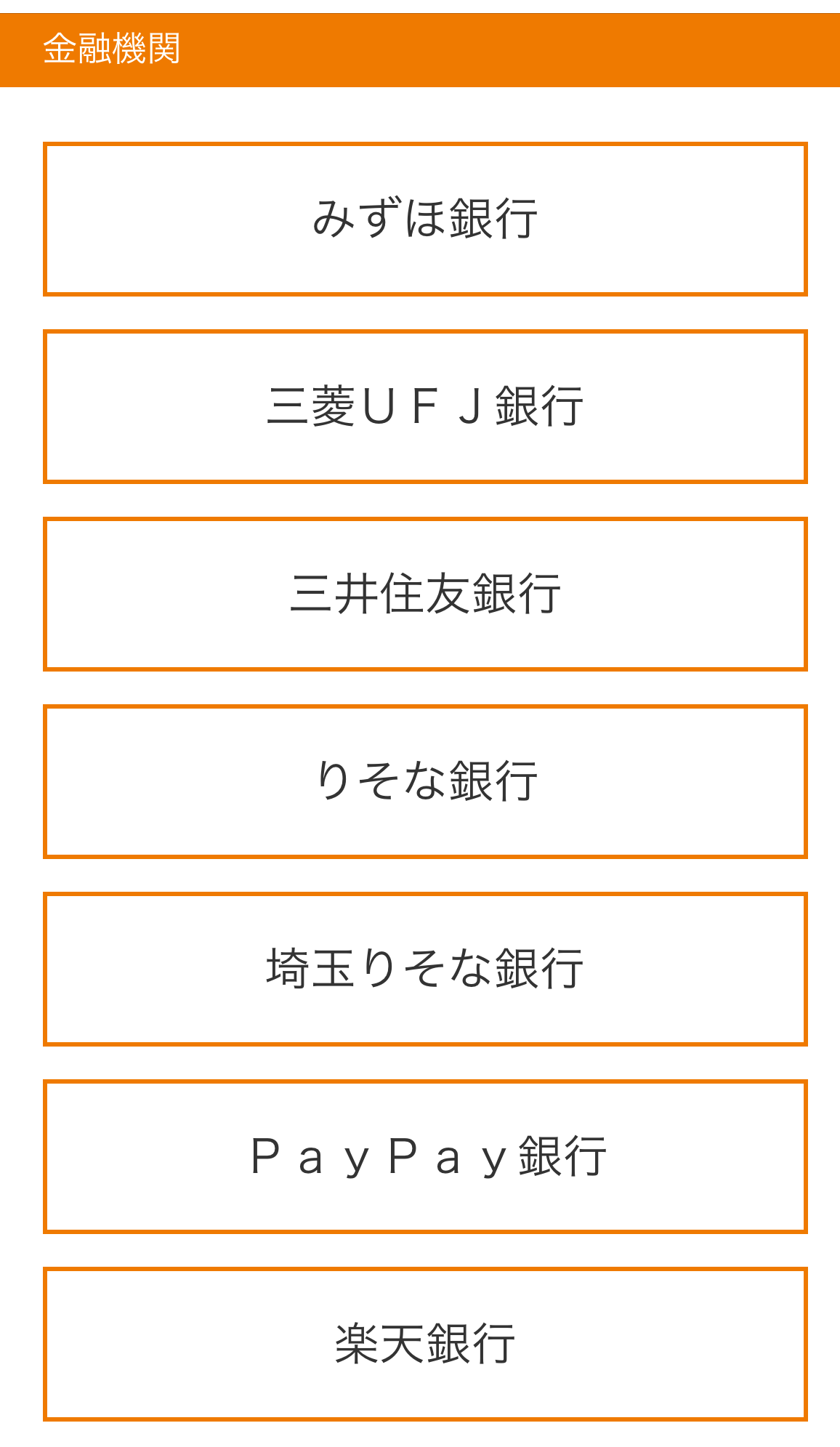
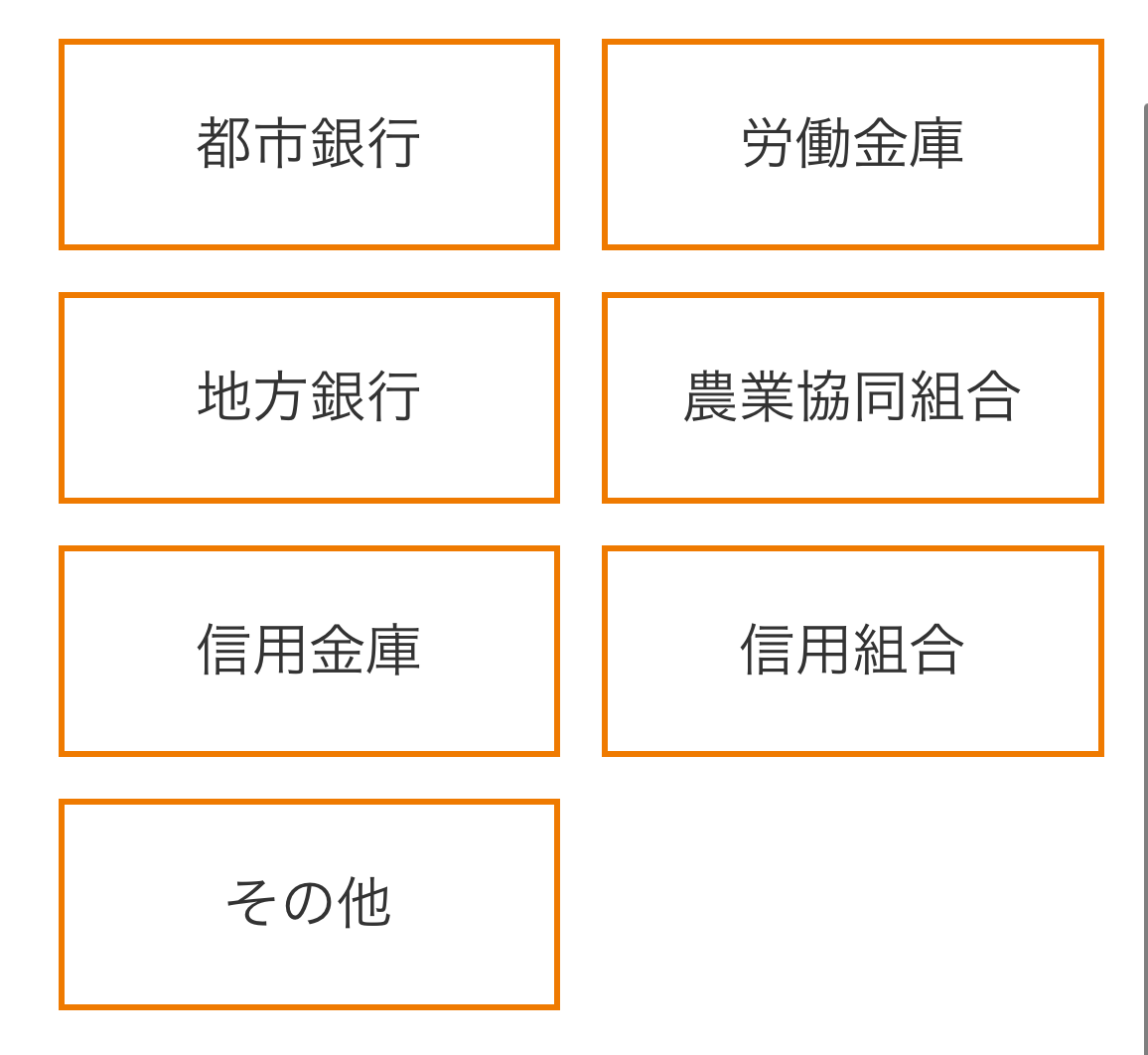
私の場合は、楽天銀行を選択しました。
この画面で「確認」をタップ。
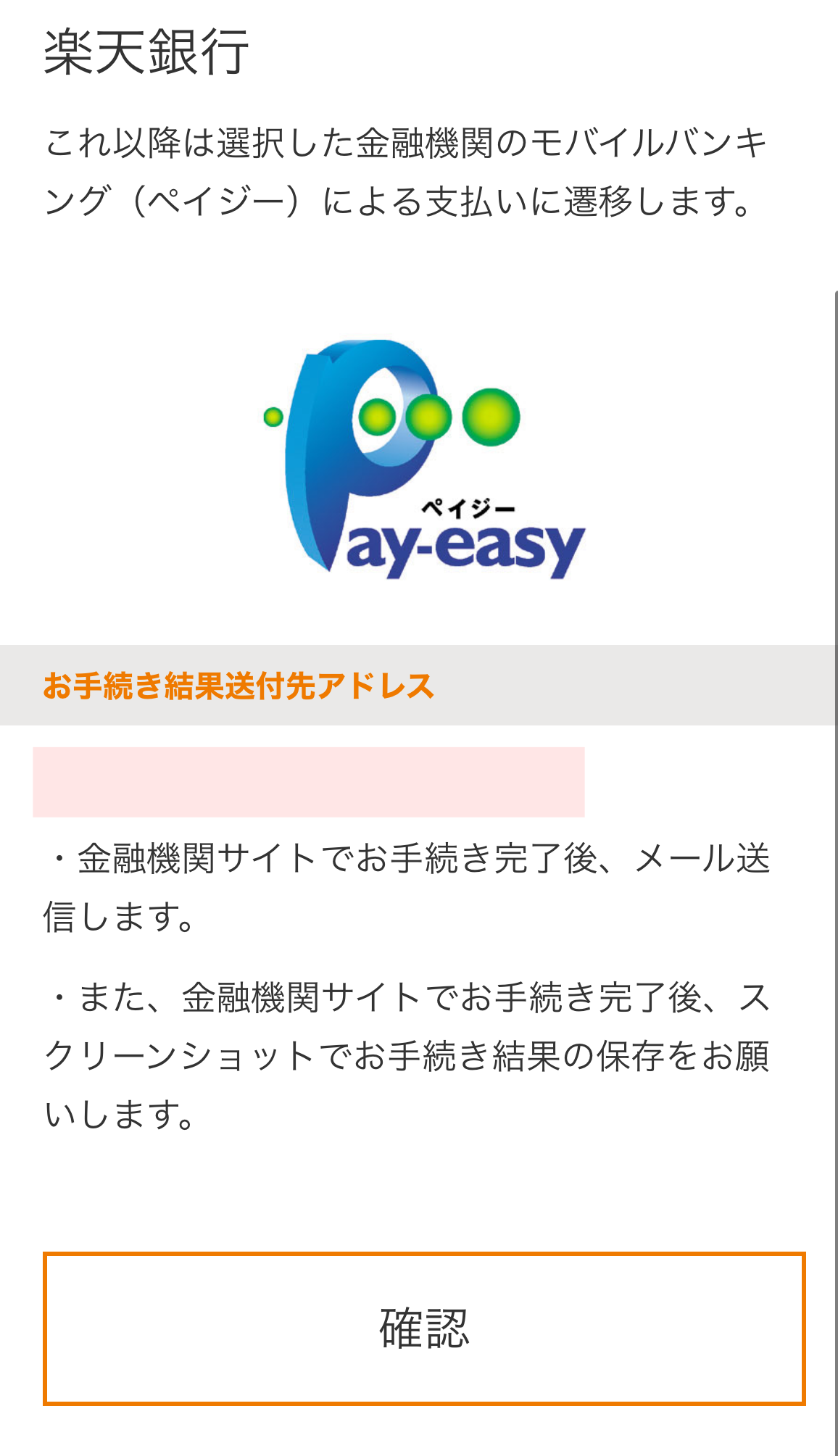
楽天銀行のログイン画面が表示されるのでログインして、振り込み操作をおこなってください。
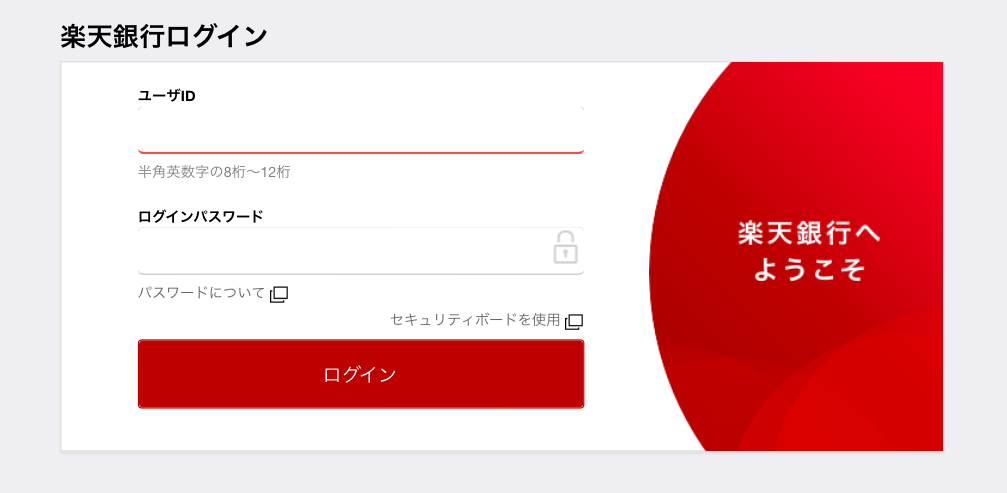
銀行のネット振り込み操作は通常のやり方と同じです。
指示に従っておこなってください。
無事に完了したらログアウトします。
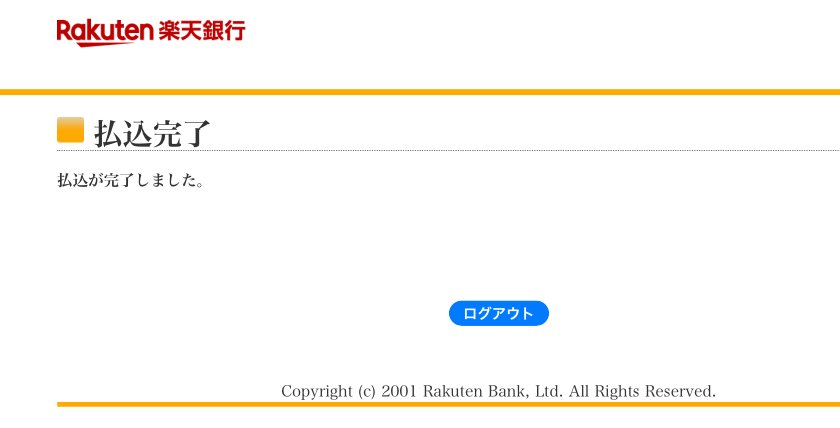
この操作をあと3回、合計4回行えば市税の分納全部が完了します。
ちなみに、分納の場合、支払い期限は4期に分けられていますが、期限までだったらいつでもOKです。
なので、一気に4回分の納付をやってしまえばスッキリできますよ。
最後に
この記事ではモバイルレジによる市税の納付手続きをまとめました。
一度でスマホ納付できなくても、分納すればスマホで手数料無料で納付できる可能性があるので試してみてくだいね。
モバイルレジで納付ができるかは、市のホームページで確認してください。
自分の口座がある銀行が対応しているかは、モバイルレジのページで確認できますよ。
オススメ記事




